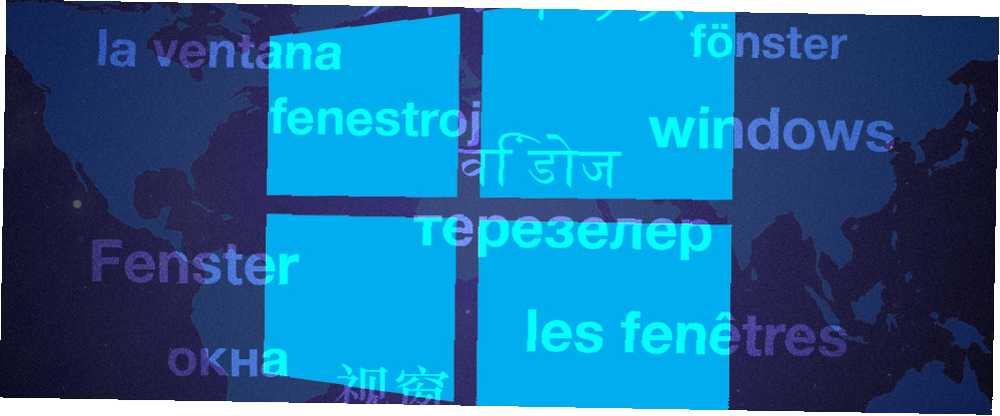
Lesley Fowler
0
2019
144
¿Está buscando formas de cambiar su idioma y región predeterminados en Windows 10?
Tal vez compró su computadora en un país diferente o se mudó a un nuevo país. Expat a bajo precio: una guía rápida para una vida internacional asequible Expat a bajo costo: una guía rápida para una vida internacional asequible. Nos encanta viajar y, como tal, sabemos unas pocas cosas. Aquí hay algunos consejos para convertirse en un expatriado de una manera asequible. , tal vez estás tratando de dominar un nuevo idioma. Aprende un nuevo idioma simplemente navegando por la Web en Chrome. Aprende un nuevo idioma solo navegando por la Web en Chrome. Esta extensión hace que sea fácil aprender vocabulario nuevo en idiomas sin ningún esfuerzo de tu parte. . , o tal vez eres bilingüe y necesitas cambiar rápidamente entre diferentes dialectos.
Afortunadamente, Microsoft ha hecho que sea muy fácil instalar nuevos idiomas y cambiar entre los idiomas existentes. En este artículo lo guiamos a través de una guía paso a paso..
Nota: Esta es una guía posterior a la instalación..
1. Instalar un paquete de idiomas
En primer lugar, echemos un vistazo a cómo instalar un paquete de idioma. Este es un paso necesario antes de que pueda cambiar el idioma de su sistema.
La capacidad de instalar nuevos idiomas Cómo cambiar el idioma del sistema en Windows 8 Cómo cambiar el idioma del sistema en Windows 8 Puede cambiar el idioma del sistema de su cuenta en Windows 8, incluso si no lo entiende. Te guiaremos a través del proceso con capturas de pantalla. es una característica sorprendentemente nueva; en versiones anteriores de 5 rastros de Windows XP dentro de Windows 10 revelados 5 rastros de Windows XP dentro de Windows 10 revelados Windows 10 no se creó desde cero. Si observa detenidamente, encontrará rastros de versiones anteriores de Windows. Le mostraremos los restos de Windows XP, que sobrevivieron a 14 años de evolución de Windows. Windows 5 Rastros de Windows XP dentro de Windows 10 revelados 5 rastros de Windows XP dentro de Windows 10 revelados Windows 10 no se creó desde cero. Si observa detenidamente, encontrará rastros de versiones anteriores de Windows. Le mostraremos los restos de Windows XP, que sobrevivieron a 14 años de evolución de Windows. no era raro encontrar un sistema bloqueado en un idioma en particular.
Antes de comenzar, asegúrese de haber iniciado sesión en Windows 10 con una cuenta administrativa Cuenta de administrador de Windows: todo lo que necesita saber Cuenta de administrador de Windows: todo lo que necesita saber A partir de Windows Vista, la cuenta de administrador de Windows incorporada está deshabilitada de manera predeterminada . Puede habilitarlo, ¡pero hágalo bajo su propio riesgo! Te mostramos cómo. . Si usted es el único usuario de una máquina, será su inicio de sesión principal, pero si hay varios usuarios, podría ser la cuenta de otra persona..
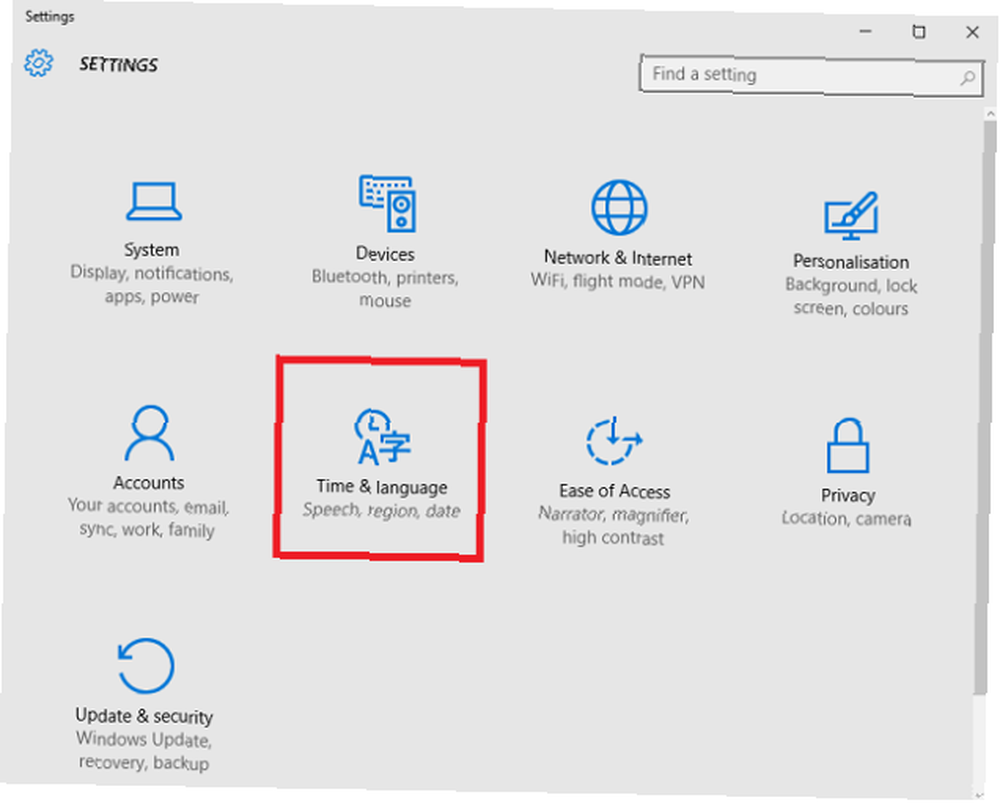
A continuación, abra el Menu de inicio y haga clic en Configuración> Hora e idioma> Región e idioma.
La primera opción en el panel derecho le permitirá cambiar la región. Esto es útil para encontrar contenido y aplicaciones localizadas. Es genial si vives en el extranjero y a) quieres que te muestren cosas nuevas relevantes para tu lugar de residencia, o b) quieres mantener una conexión con tu país de origen. Puede configurarlo en el país que desee, pero tenga en cuenta que puede afectar la funcionalidad de Cortana Cómo configurar Cortana y eliminarla en Windows 10 Cómo configurar Cortana y eliminarla en Windows 10 Cortana es la mayor herramienta de productividad de Microsoft desde Office . Le mostraremos cómo comenzar con el asistente digital de Windows 10 o cómo desactivar Cortana para mejorar la privacidad.. .
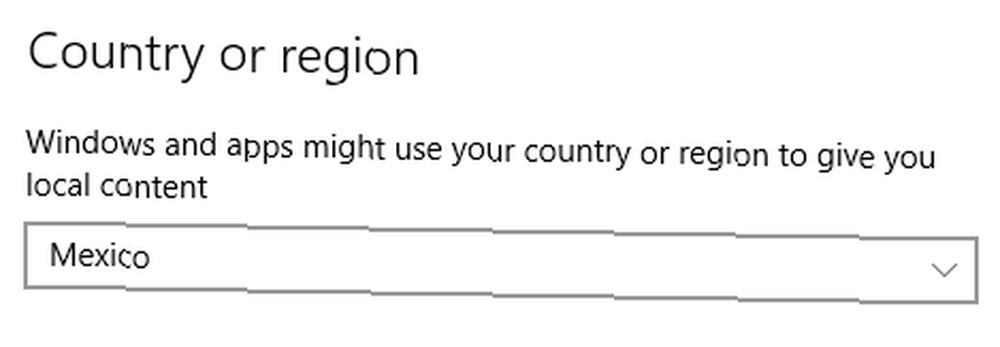
La segunda opción es donde puede instalar nuevos idiomas. Haga clic en Añadir un idioma y se le presentará una lista de más de 140 idiomas para elegir.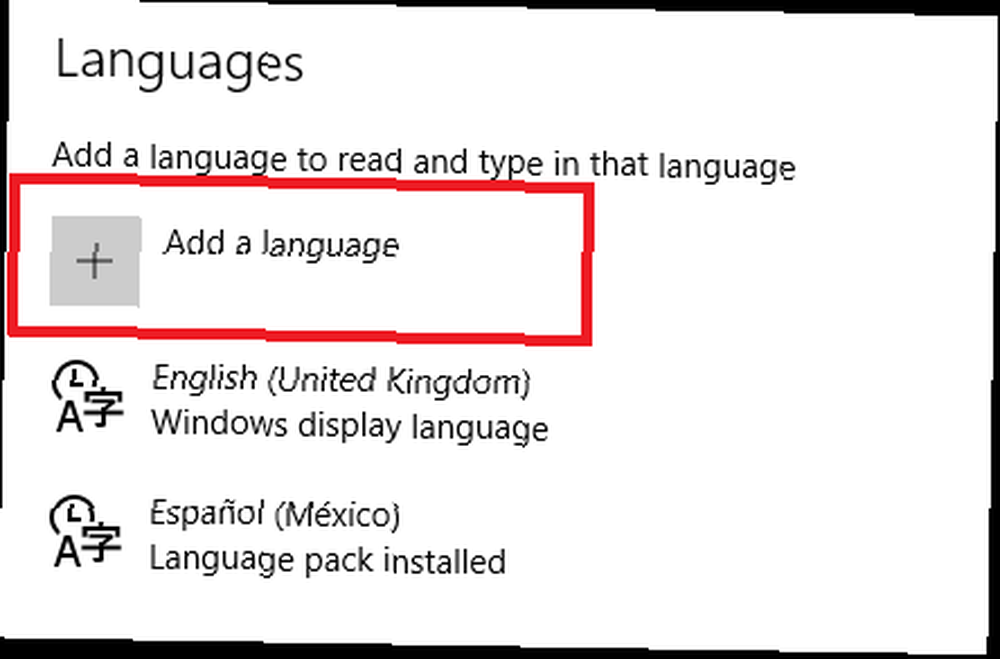
Haga clic en el que desee e inmediatamente comenzará a instalarse. Se le mostrará una notificación que le indicará que puede llevar un tiempo. El idioma aparecerá en su lista de idiomas mientras se instala.
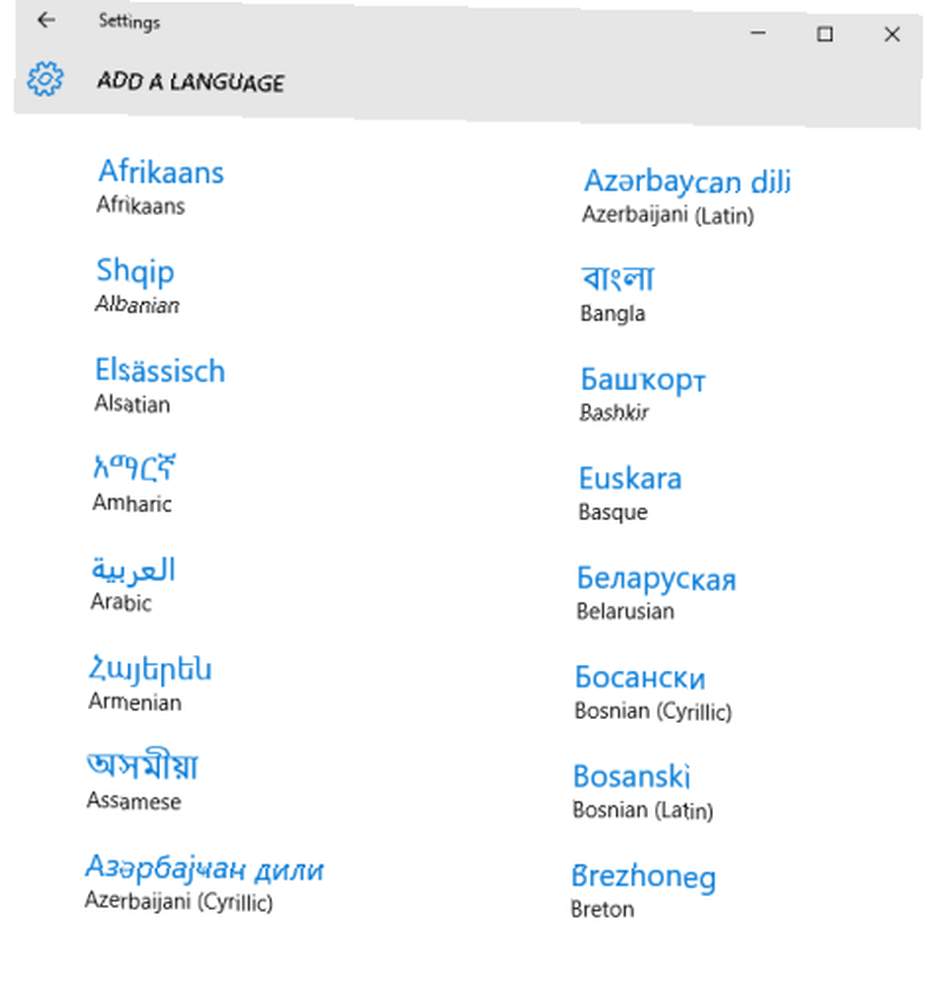
Una vez que el proceso haya finalizado, el mensaje debajo del idioma cambiará de Buscando Windows Update a Paquete de idioma instalado. Cuando vea este mensaje, estará listo para continuar..
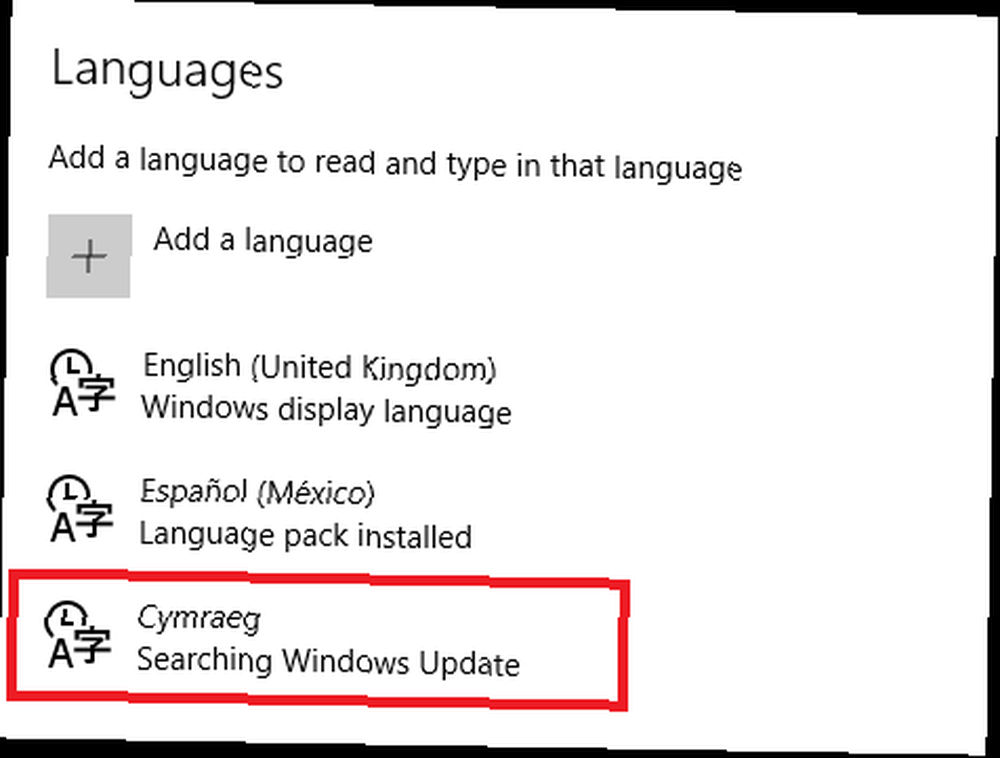
2. Cambiar el idioma de visualización
Para cambiar el idioma de visualización, haga clic en el paquete de idioma recién instalado y seleccione Establecer por defecto.
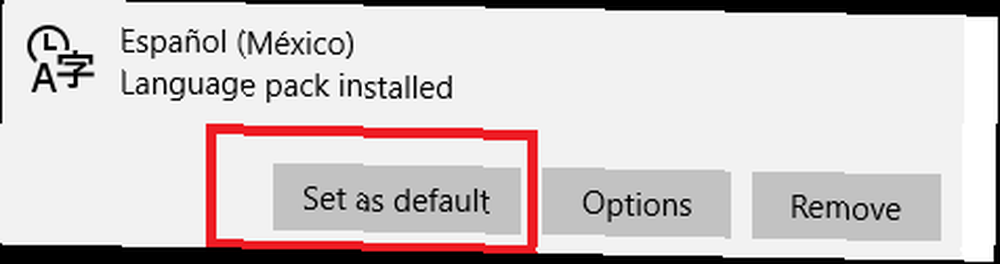
Según el mensaje en pantalla, el nuevo idioma se mostrará la próxima vez que inicie sesión. Seguir Inicio> [Nombre de usuario]> Cerrar sesión para volver a iniciar sesión.
Tenga en cuenta que si sigue estos pasos, no necesariamente ha cambiado la configuración global: el idioma en la pantalla de inicio de sesión y la pantalla de bienvenida, así como el idioma predeterminado para las cuentas nuevas, no cambiará.
En la imagen a continuación, puede ver que he cambiado el idioma predeterminado de mi usuario a español, pero la configuración global no se modifica.
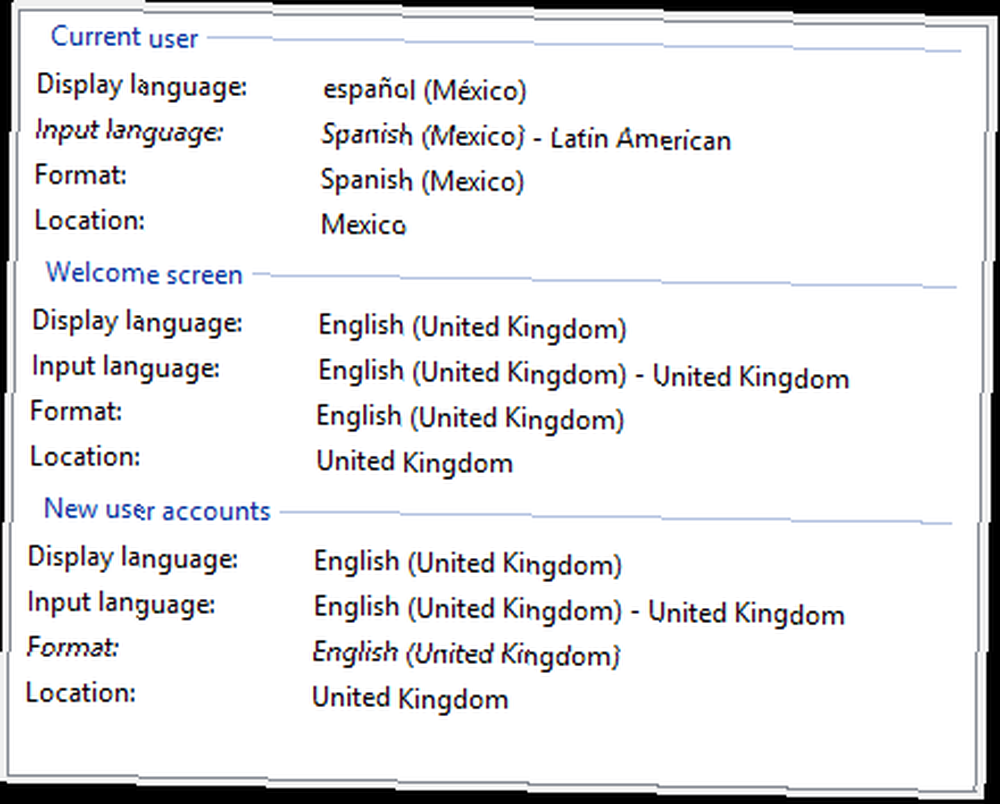
Para cambiar todas las configuraciones globales, deberá hacer clic con el botón derecho en Menu de inicio y dirigirse a Panel de control> Región> Administrativo> Configuración de copia luego marque las dos casillas de verificación junto a Pantalla de bienvenida y cuentas del sistema y Nuevas cuentas de usuario. Verás que todas las configuraciones se actualizan automáticamente. Reinicie su sistema para que los cambios surtan efecto.
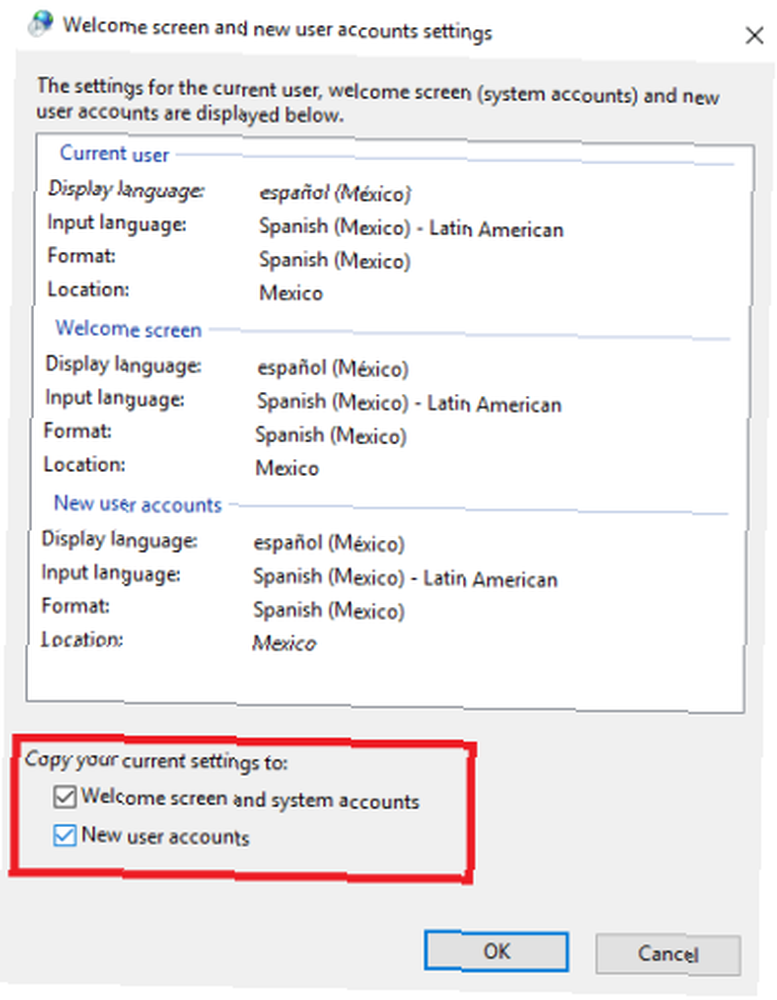
3. Cambiar entre teclados
Cuando instala un nuevo paquete de idioma, el teclado asociado se instala automáticamente junto con él. Esto tiene varios beneficios, especialmente en los casos en que los idiomas tienen caracteres diferentes o hacen uso regular de los acentos en las letras. .
Puede cambiar fácilmente entre teclados instalados Cómo cambiar instantáneamente la distribución de cualquier teclado donde quiera que vaya Cómo cambiar instantáneamente la distribución de cualquier teclado donde quiera que vaya Esta aplicación portátil hace que sea increíblemente fácil cambiar la distribución de cualquier teclado de QWERTY a cualquier otra distribución. ya sea presionando Tecla de Windows + espacio o haciendo clic izquierdo en el código de idioma de tres letras en el lado derecho de la barra de tareas.
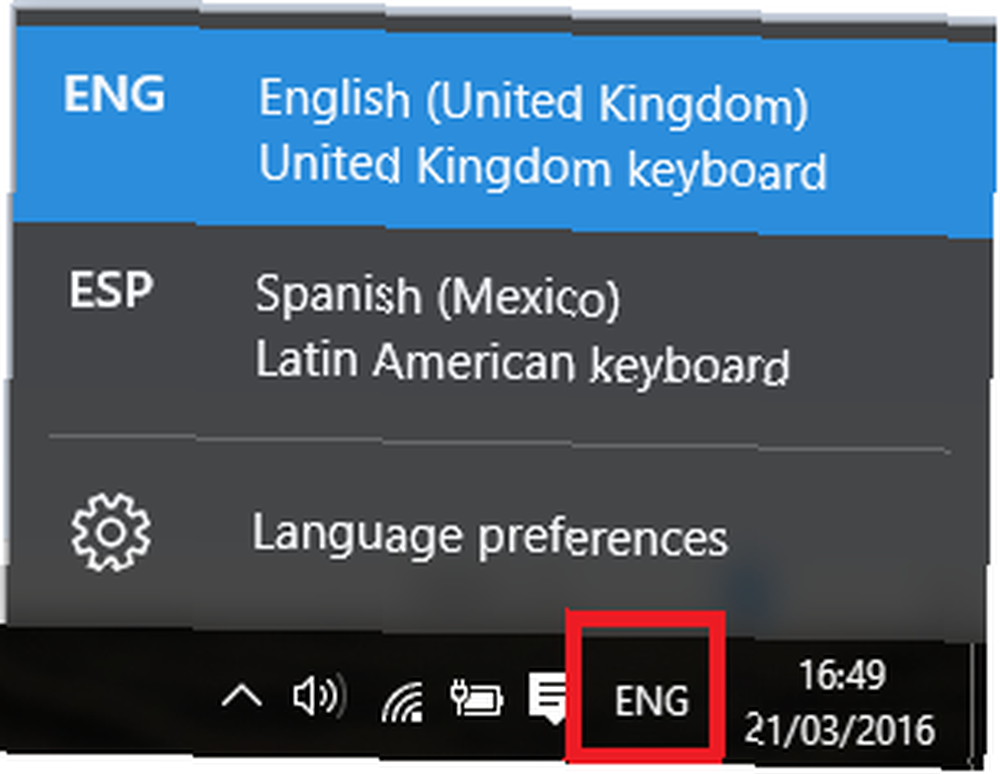
4. Instale un teclado sin un paquete de idioma
Si desea agregar un nuevo teclado pero no tiene intención de cambiar el idioma de visualización de su sistema, también es fácil de lograr.
Regrese a la pantalla de idioma haciendo clic en Inicio> Configuración> Hora e idioma> Región e idioma.
Resalte el paquete de idioma con el que desea asociar su nuevo teclado y haga clic Opciones. Luego haga clic Agregar un nuevo teclado y haz tu elección de la lista.
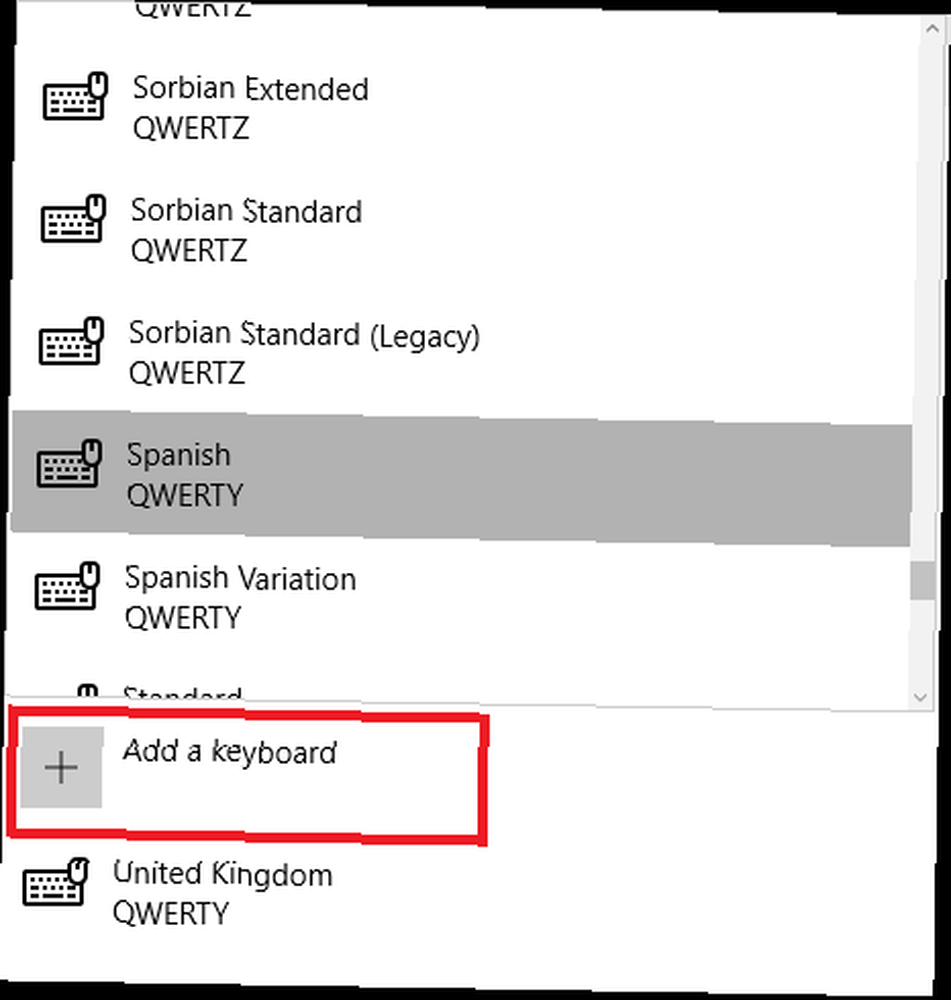
También puede eliminar teclados de este menú; útil si desea cambiar el idioma de su sistema a español, pero desea que el único teclado sea inglés QUERTY. Simplemente resalte el teclado que desea eliminar y haga clic retirar.
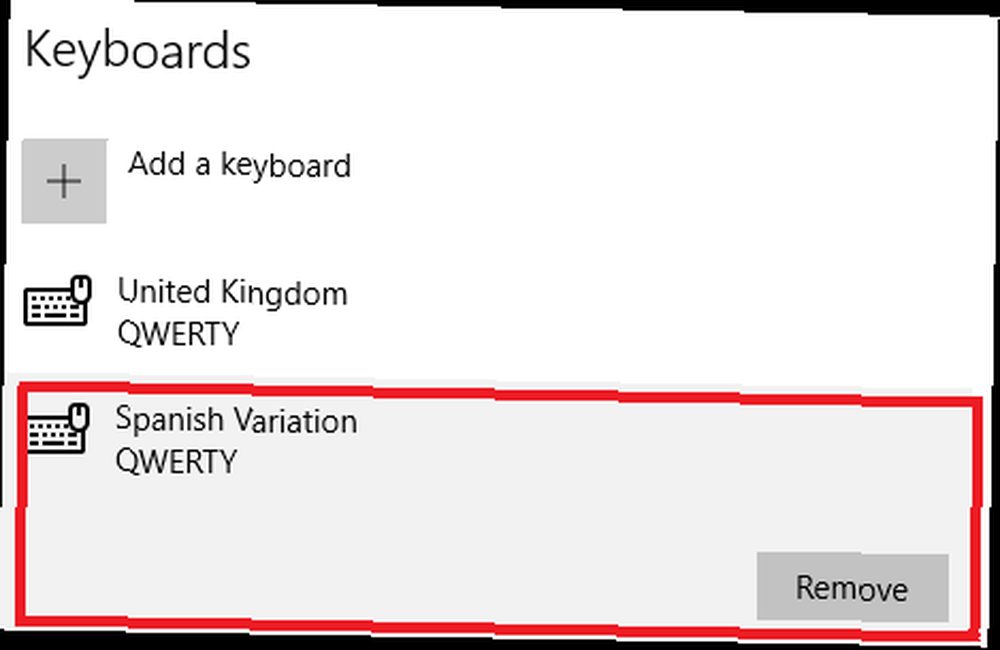
5. Cambiar las opciones de voz
La última sección del lenguaje que necesita direccionamiento es el habla, tanto de entrada como de salida. La entrada es lo que su computadora reconocerá cuando emita comandos de voz. 6 Cosas más geniales que puede controlar con Cortana en Windows 10 6 Cosas más geniales que puede controlar con Cortana en Windows 10 Cortana puede ayudarlo a usar las manos libres en Windows 10. Puede permítale buscar sus archivos y la web, hacer cálculos o consultar el pronóstico del tiempo. Aquí cubrimos algunas de sus habilidades más geniales. , la salida es el idioma que usará Cortana Cómo encontrar qué aplicaciones de Windows 10 funcionan con Cortana Cómo encontrar qué aplicaciones de Windows 10 funcionan con Cortana Cortana puede ser realmente útil, pero ¿cómo se supone que debes saber qué aplicaciones la admiten? Aquí le mostramos cómo descubrirlo en un abrir y cerrar de ojos. .
Al igual que con la configuración anterior que hemos cubierto, deberá abrir el Menu de inicio, luego dirígete a Configuración> Hora e idioma. Esta vez, sin embargo, seleccione Habla desde el panel izquierdo.
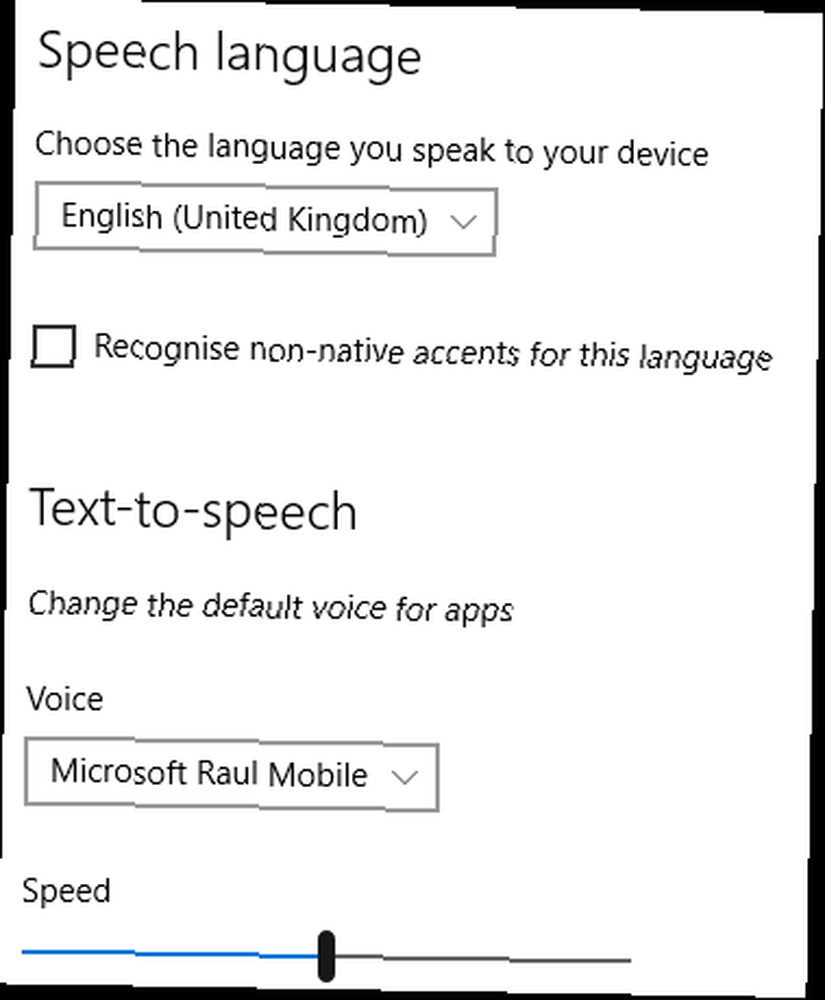
La mejor opción, titulada Lenguaje hablado, le permite configurar su método de entrada. Vale la pena señalar que debe haber instalado el paquete de idioma correspondiente antes de poder cambiar el idioma de entrada de voz..
La opción a continuación - Texto a voz - es donde puedes elegir la voz utilizada por Cortana. Cada vez que instale un paquete de idioma, también se instalará la voz de Cortana correspondiente. Elija su preferencia del menú desplegable.
¿Utiliza varios idiomas??
Aunque las opciones individuales son bastante sencillas de cambiar una vez que sabe cómo, es justo decir que Microsoft no hace un gran trabajo al hacer la ubicación de estas configuraciones La Guía de configuración de Windows 10: Cómo hacer cualquier cosa y todo La configuración de Windows 10 Guía: Cómo hacer cualquier cosa y todo ¿Conoce la aplicación de configuración en Windows 10? Aquí está todo lo que necesitas saber. obvio. No parece sensato que se usen tantos menús y submenús solo para cambiar su idioma, teclado y voz.
Si usa varios idiomas en su sistema Windows 10, nos encantaría saber de usted. ¿Qué tan fácil le resulta administrar varios idiomas? ¿La cantidad de opciones y configuraciones es satisfactoria? ¿Hay algo que Microsoft haya pasado por alto que consideres que debería incluirse??
Como siempre, puede ponerse en contacto a través de la sección de comentarios a continuación..











